So beheben Sie einen schwerwiegenden Fehler: Maximale Ausführungszeit überschritten (in 6 Schritten)

Damit Ihre Website reibungslos läuft, müssen Sie Ihre Plugins und Themes regelmäßig aktualisieren. Der schwerwiegende WordPress-Fehler „Maximale Ausführungszeit überschritten“ kann jedoch Aktualisierungen behindern und Sie über die Leistung Ihrer Website grübeln lassen.
Aber Moment mal – kein Grund zur Panik. Es gibt tatsächlich mehrere Methoden, den Fehler zu beheben oder die maximale Ausführungszeit zu erhöhen.
In dieser einfachen Anleitung sehen wir uns an, was der WordPress-Fehler „Maximale Ausführungszeit“ ist und warum er auftritt. Dann führen wir Sie durch sechs Methoden, mit denen Sie das Problem lösen und dafür sorgen können, dass Ihre Website wie eine gut geölte Maschine läuft. Hier ist die Setlist:
- Deinstallieren Sie problematische Software
- Verwenden Sie ein Plugin
- Verstelle die wp-config.php Datei
- Aktualisieren Sie die php.ini Datei
- Bearbeiten Sie die .htaccess Datei
- Kontaktieren Sie Ihren Hosting-Provider
Bereit, es auszuprobieren? Dann legen wir los!
- Was der WordPress-Fehler „Maximale Ausführungszeit“ ist (und warum er auftritt)
- Was ist die standardmäßige maximale Ausführungszeit?
- So finden Sie heraus, ob der Fehler aufgetreten ist
- So beheben Sie den WordPress-Fehler „Maximale Ausführungszeit“ (6 Methoden)
- Häufig gestellte Fragen zur maximalen Ausführungszeit
- Bonus-Artikel zu WordPress-Fehlern
- Behebung des schwerwiegenden Fehlers: Maximale Ausführungszeit überschritten
Was der WordPress-Fehler „Maximale Ausführungszeit“ ist (und warum er auftritt)
Der Fehler „Maximale Ausführungszeit“ ist einer der häufigsten WordPress-Fehler. Er kann auftreten, wenn Sie versuchen, Ihre WordPress-Plugins oder -Themes zu aktualisieren.
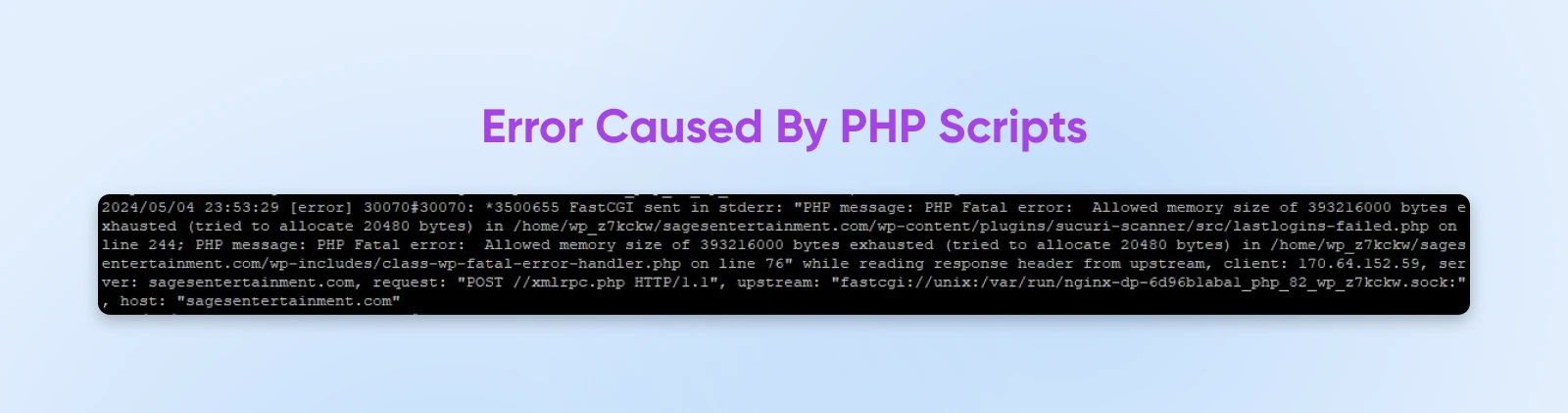
Sie erhalten eine Warnung, wenn Ihre Site die angeforderten Updates nicht durchführen kann.
Dieser Fehler tritt aufgrund der PHP-Skripte auf Ihrer Website auf. PHP ist neben JavaScript eine Sprache, die die Grundlage von WordPress-Sites bildet. Im Grunde ist es der Code, der steuert, wie eine Website ausgeführt wird und den Benutzern verschiedene Elemente anzeigt. Der maximale Ausführungsfehler eines PHP-Skripts hängt davon ab, wie lange die Ausführung dauert.
PHP-Skripte haben eine maximale Ausführungszeit, damit Ihre Website funktionsfähig und sicher bleibt. Gäbe es keine Begrenzung, könnten Hacker oder Schadsoftware endlose Skripte verwenden, um den Hosting-Server Ihrer Website zu zerstören und Ihre Daten angreifbar zu machen. Das ist wirklich Superschurkenkram.
Lange laufende PHP-Skripte können außerdem Ressourcen von Ihrem Server abziehen, was Ihre Rechnung in die Höhe treibt und Ihnen Rechenleistung raubt.
Dieser Fehler wird am häufigsten durch Plugins ausgelöst, da sie viel Code aus externen Quellen einführen. Da WordPress eine Open-Source-Plattform ist, kann jeder Entwickler Plugins entwerfen und hochladen. Wenn Sie also Inhalte von weniger bekannten Entwicklern installieren, kann dieser fehlerhaften Code enthalten und Probleme in den PHP-Skripten Ihrer Site verursachen.
Auch Designs und allgemeine WordPress-Updates können das Problem verursachen – das kommt aber seltener vor.
Was ist die standardmäßige maximale Ausführungszeit?
Bei DreamHost legen wir die maximale Ausführungszeit selbst fest. Wie bei den meisten anderen Hosting-Anbietern beträgt die Dauer normalerweise 30 Sekunden.
Normalerweise reicht diese Zeit aus, damit die meisten PHP-Skripte erfolgreich ausgeführt werden. Wenn Sie einen anderen Hosting-Anbieter verwenden, können Sie sich direkt an diesen wenden, um das Ausführungszeitlimit Ihrer Site zu erfahren.
Beispielsweise benötigen große Websites mit mehreren Ressourcen möglicherweise etwas längere maximale Ausführungszeiten. Andernfalls können sie ihre Prozesse möglicherweise nicht abschließen, bevor die Zeit abgelaufen ist.
Einige Entwickler verwenden sehr lange Ausführungszeiten von mehr als 300 Sekunden. Für die meisten Websites empfehlen wir dies jedoch nicht, vor allem aufgrund der Leistungsprobleme.
So finden Sie heraus, ob der Fehler aufgetreten ist
Normalerweise ist es ziemlich offensichtlich, wenn Fehler bei der maximalen Ausführungszeit auftreten, da Sie eine Benachrichtigung von WordPress sehen.
Der Wortlaut kann variieren. Er kann beispielsweise lauten: Fataler Fehler oder Kritischer Fehler. In manchen Fällen wird in der Benachrichtigung die maximale Ausführungszeit nicht erwähnt. Alle Warnungen haben jedoch ähnliche Komponenten, die Ihnen bei der Ermittlung der Ursache helfen können.
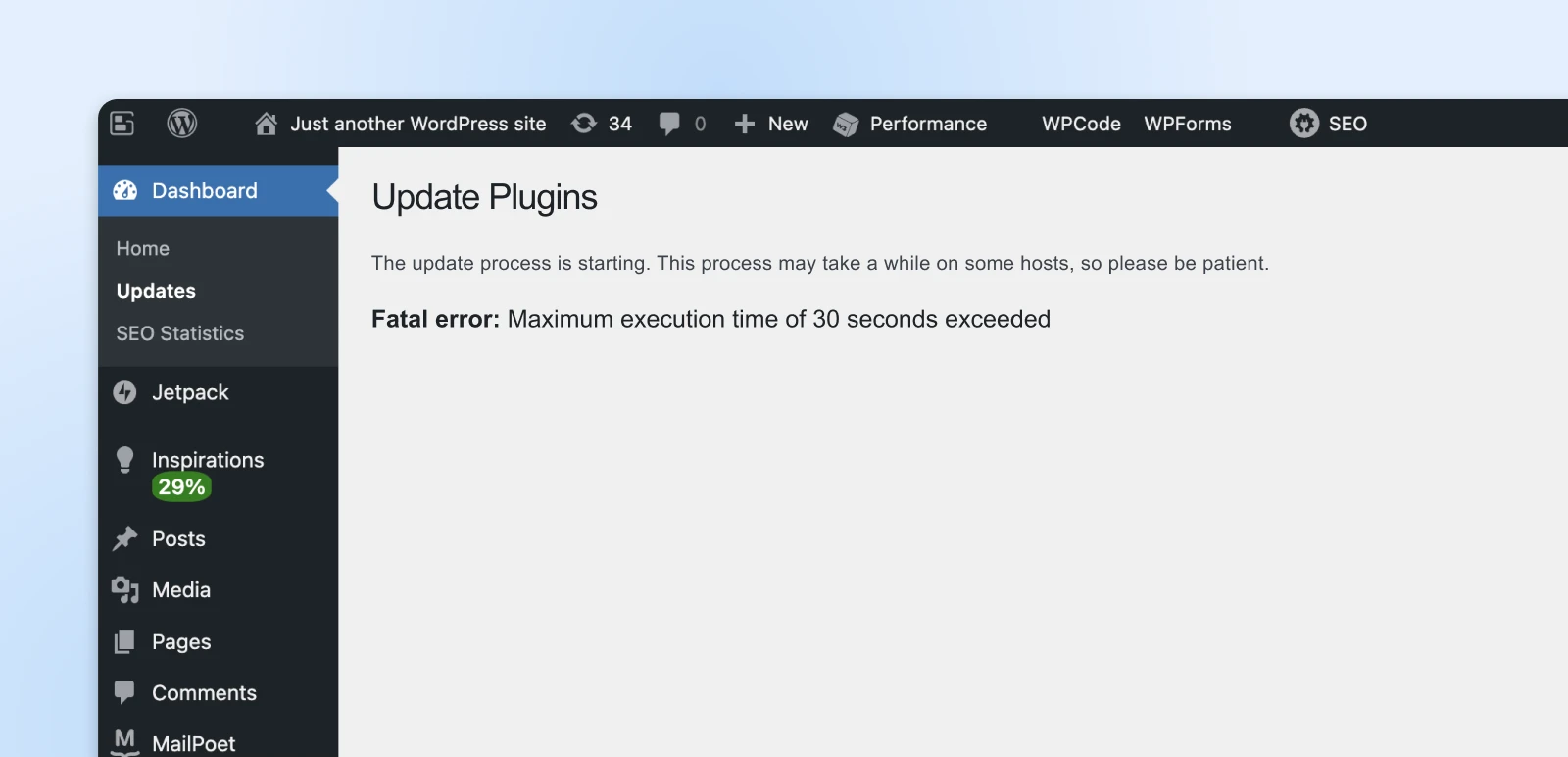
Frontend-Benutzer können den Fehler möglicherweise auch sehen. Wenn sie die Site besuchen, während der Aktualisierungsvorgang fehlgeschlagen ist, wird ihnen möglicherweise eine Meldung angezeigt, dass auf der Website technische Probleme vorliegen.
Beachten Sie, dass Sie diese Fehlermeldung nicht nur erhalten, wenn Sie Ihre maximale Ausführungszeit überschritten haben. Sie müssen also prüfen, ob sie auch in Ihrem WordPress-Dashboard angezeigt wird.
Schließlich erhalten Sie möglicherweise eine E-Mail von WordPress, die Sie darauf hinweist, dass die maximale Ausführungszeit überschritten wurde.
Dies ist dem WordPress 5.2-Update zu verdanken, das einen PHP-Fehlerschutz eingeführt hat, der Sie automatisch benachrichtigt, wenn Ihre Site Probleme mit ihren Designs oder Plugins hat. Daher wissen Sie fast sofort, wenn es ein Problem mit Ihren Updates gibt.
Erhalten Sie Inhalte direkt in Ihren Posteingang
Abonnieren Sie unseren Blog und erhalten Sie tolle Inhalte wie diese direkt in Ihren Posteingang.
So beheben Sie den WordPress-Fehler „Maximale Ausführungszeit“ (6 Methoden)
Es gibt verschiedene Methoden, mit denen Sie den Fehler bezüglich der maximalen Ausführungszeit beseitigen oder die maximale Ausführungszeit Ihrer Site erhöhen können.
Überlegen Sie, wie sicher Sie sich beim Bearbeiten der Dateien Ihrer Site und beim Hinzufügen neuen Codes fühlen. Wenn Sie Bedenken haben, sich selbst in die Arbeit zu vertiefen, stehen Ihnen andere praktische Optionen zur Verfügung.
1. Deinstallieren Sie die problematische Software
Eine der einfachsten Möglichkeiten, den Fehler bei der maximalen Ausführungszeit zu beheben, besteht darin, die Software zu deinstallieren, die das Problem verursacht. Eines Ihrer Plugins oder das Design Ihrer Site ist wahrscheinlich der Übeltäter, also können Sie dort beginnen.
Wir empfehlen diese Methode, wenn Sie den Verdacht haben, dass eine bestimmte Anwendung das Problem verursacht. Beispielsweise könnten Sie vor Kurzem ein neues Plugin hinzugefügt oder ein altes aktualisiert haben.
Wenn Sie aufgrund des Fehlers von Ihrer Website ausgeschlossen werden, können Sie über den Wiederherstellungsmodus (in WordPress 5.2 und höher) auf das Dashboard zugreifen. Wenn Sie von WordPress eine E-Mail über die fehlgeschlagenen Updates erhalten, enthält diese normalerweise einen Link zum Wiederherstellungsmodus und kann Ihnen sogar mitteilen, welches Plugin das Problem verursacht hat.
Navigieren Sie dann zu Plugins > Installierte Plugins und klicken Sie auf Deaktivieren Klicken Sie unter dem entsprechenden Löschen es zu entfernen.
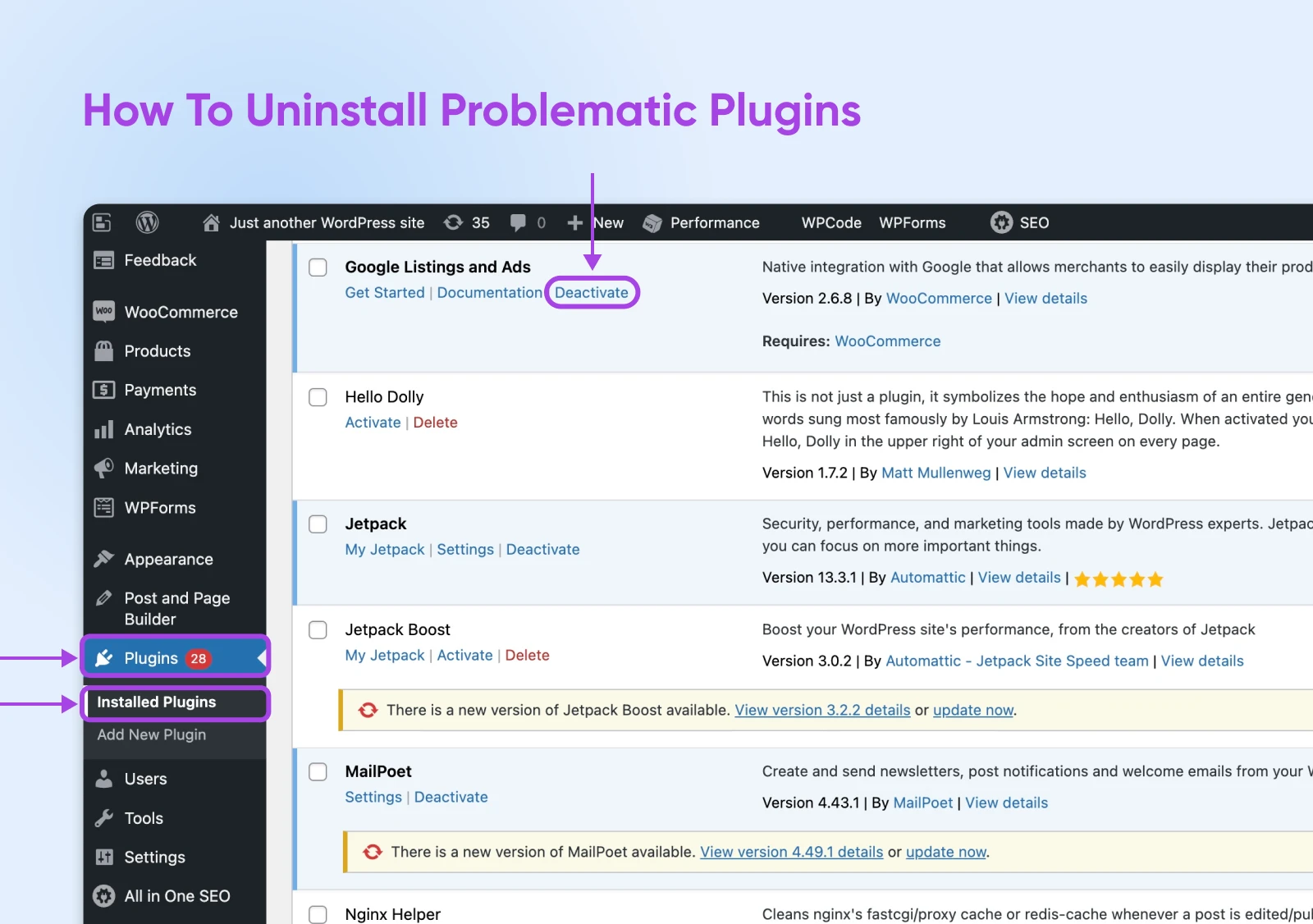
Wenn Sie nicht wissen, was den Fehler „Maximale Ausführungszeit überschritten“ verursacht, deaktivieren Sie alle Ihre Plugins und aktivieren Sie sie einzeln erneut. Aktualisieren Sie jedes Mal, um zu prüfen, ob Sie das Plugin finden, das den ganzen Ärger verursacht.
Sie können zum Entfernen Ihrer Plug-Ins auch das Secure File Transfer Protocol (SFTP) verwenden oder dies mit dem Dateimanager des Control Panels tun, wenn Sie über ein vollständig gehostetes DreamHost-Konto verfügen.
SFTP
Secure File Transfer Protocol (SFTP) ist eine sicherere Version des FTP-Protokolls, das einen sicheren Shell-Datenstrom verwendet.
Mehr lesen
Sie finden alle Ihre Plugins unter wp-content > Plugins. Löschen Sie die Plugin-Ordner nacheinander, um den Übeltäter zu finden!
Dies sollte den Fehler hoffentlich beheben. Wenn nicht, sehen wir uns weitere Optionen an.
2. Verwenden Sie das WP Tools-Plugin
Eine der einfachsten Möglichkeiten, die maximale Ausführungszeit zu erhöhen, ist die Verwendung des WP Tools-Plugins.
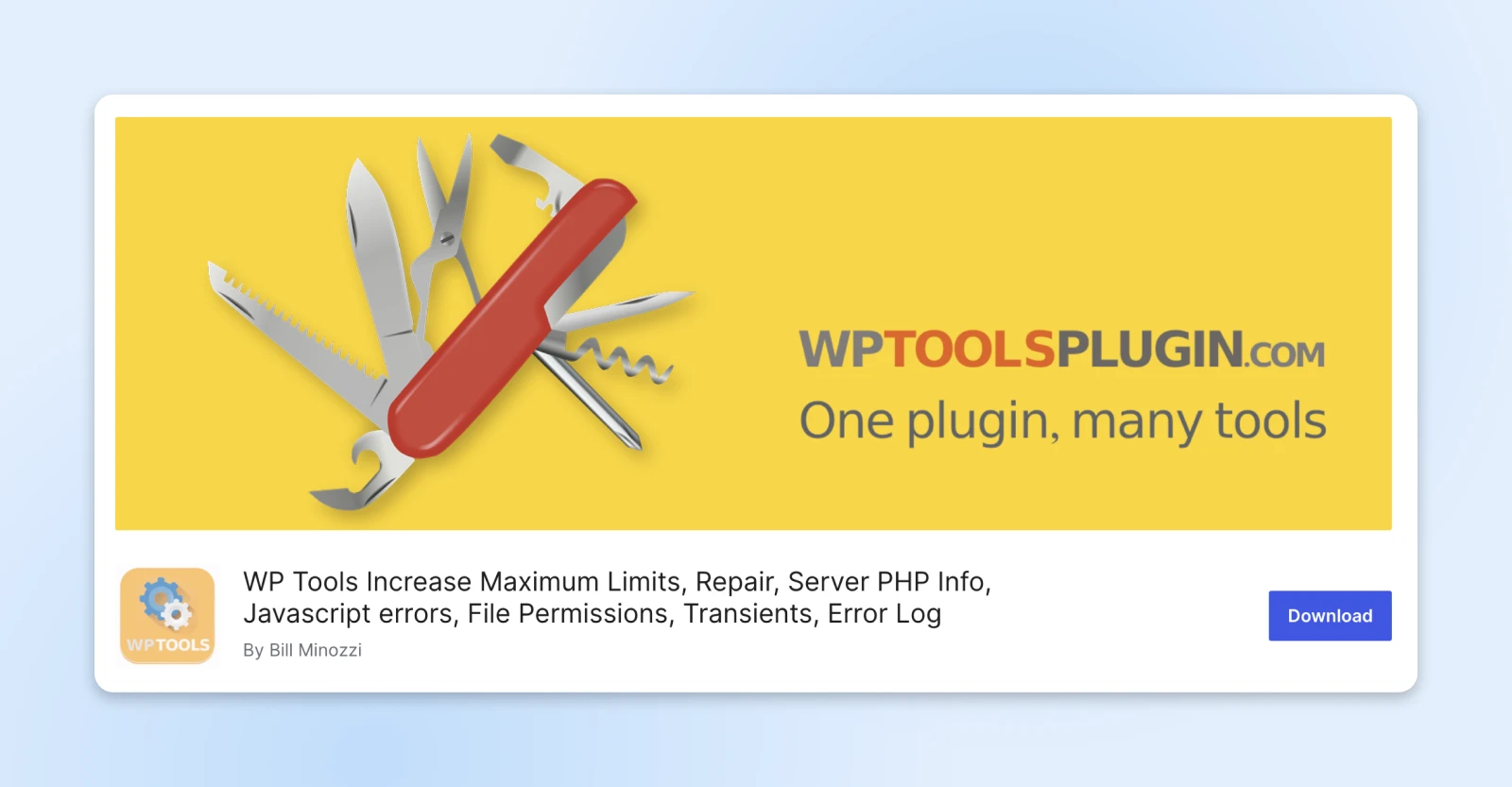
Das Tool ermöglicht Ihnen, die maximale Ausführungszeit zu erhöhen, während es aktiviert ist.
Möglicherweise bevorzugen Sie den Plugin-Weg gegenüber der vorherigen Methode, da dies Ihre maximale Ausführungszeit insgesamt erhöhen kann. Dies ist insbesondere dann von Vorteil, wenn Sie funktionalen Plugins und Designs etwas mehr Zeit geben möchten, um ihre Updates abzuschließen.
Navigieren Sie zunächst zu Plugins > Neues Plugin hinzufügen und suchen Sie nach „WP Tools von Bill Minozzi“. Scrollen Sie nach unten, bis Sie das Plugin unten sehen.
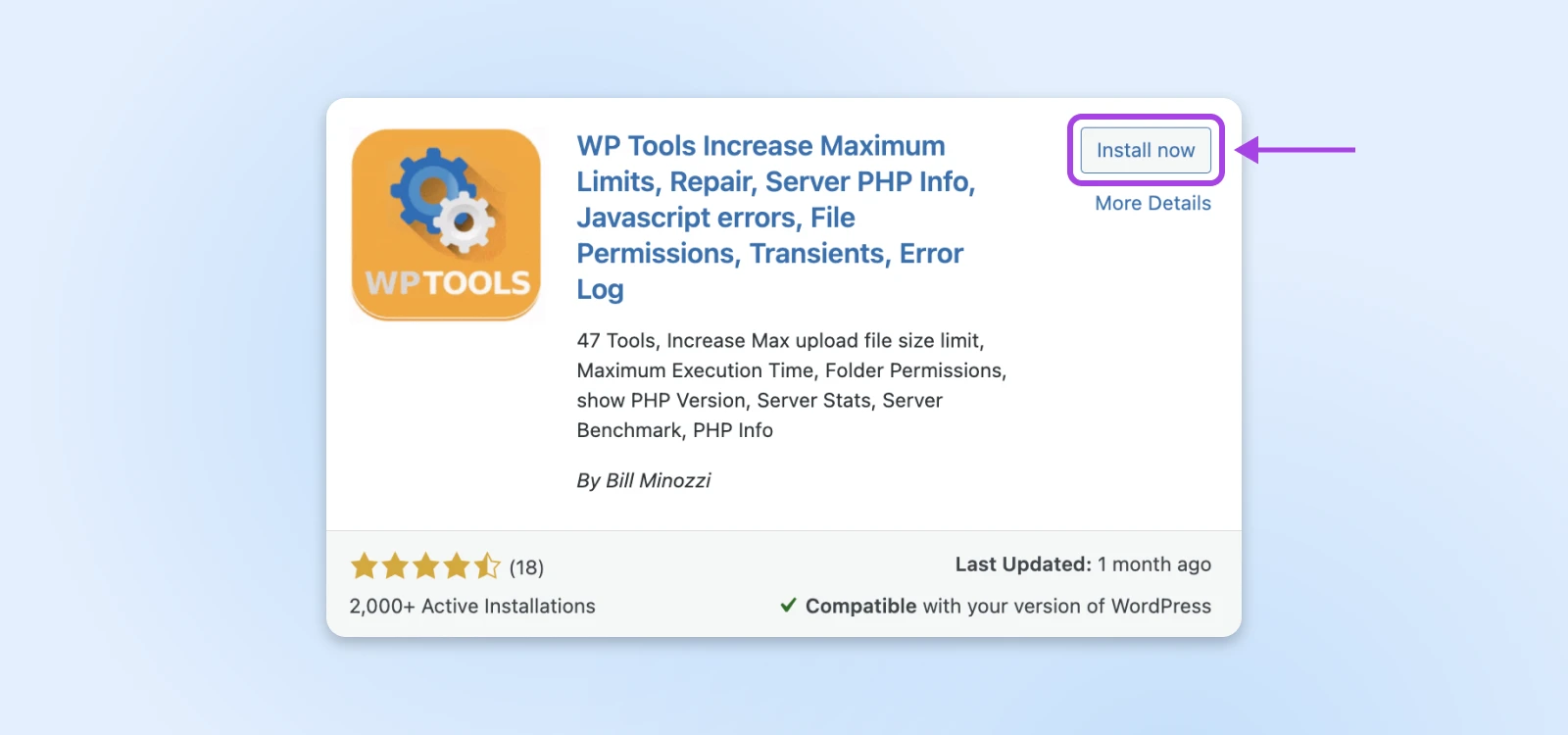
Klicke auf Jetzt installieren. Sobald das Plugin installiert ist, wählen Sie aktivieren Sie.
Nächster Besuch WP-Tools im Seitenmenü. Wenn Sie das Plugin zum ersten Mal öffnen, werden Ihnen einige wichtige Hinweise angezeigt. Wenn Sie diese gelesen haben, klicken Sie auf Ich stimme zu.
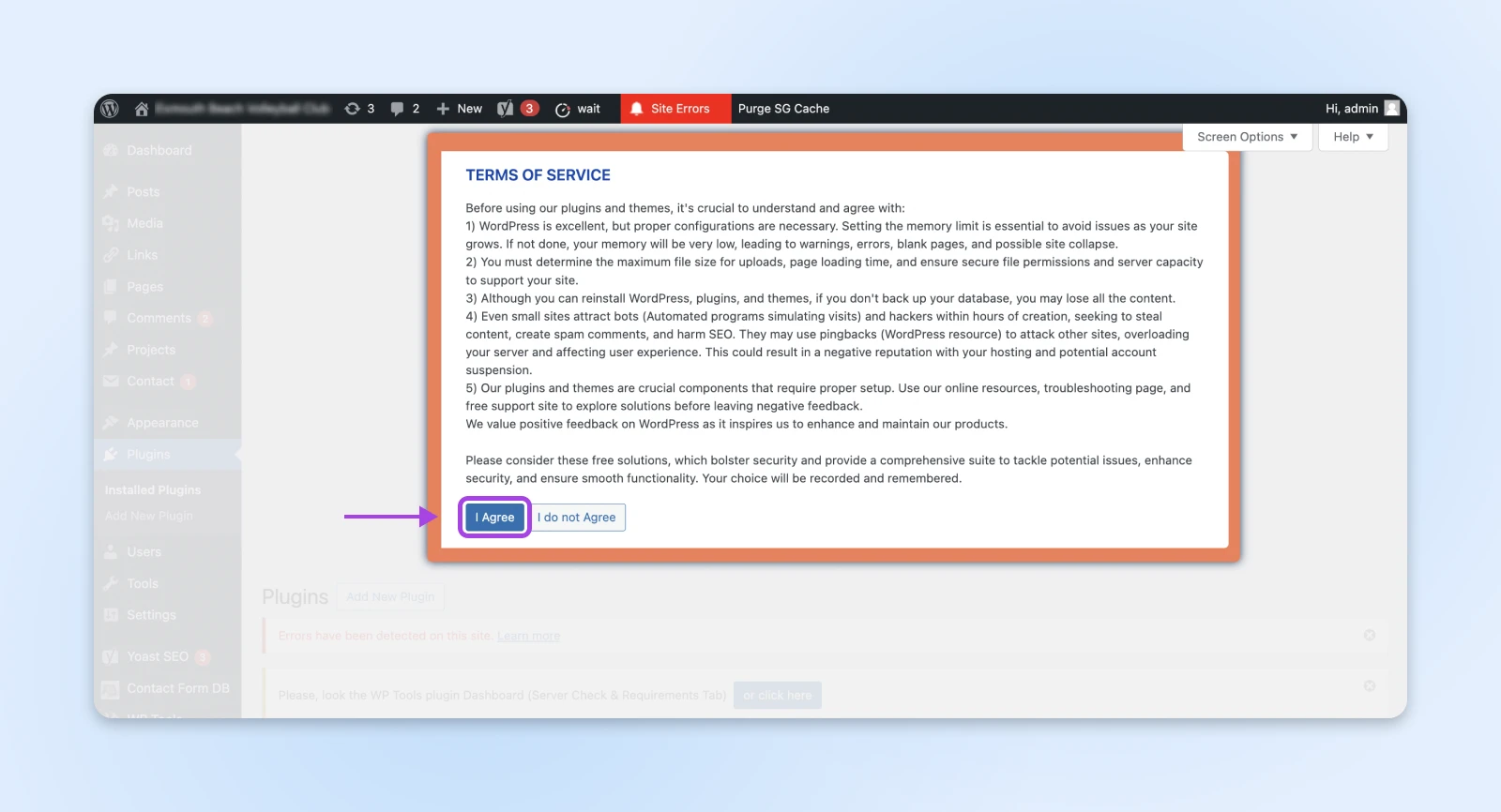
Navigieren Sie nun zu WP Tools > Einstellungen und klicken Sie auf das Allgemeine Einstellungen Registerkarte. Hier sollten Sie die Option finden, Maximales Ausführungszeitlimit hinzufügen.
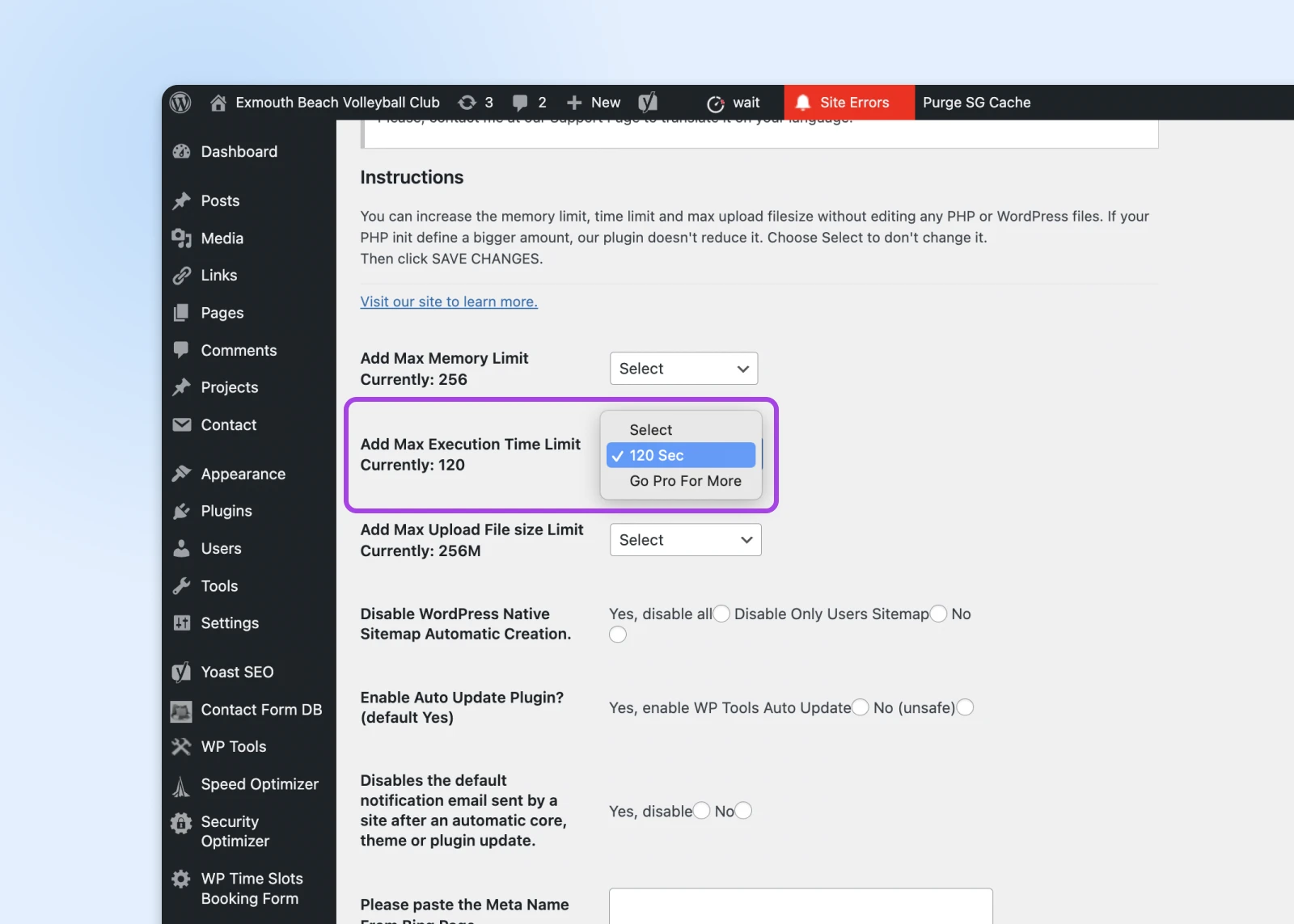
Mit der kostenlosen Version dieses Plugins können Sie das Limit auf bis zu 120 Sekunden erhöhen. Die Lizenz dürfen weiter erweitert werden, aber Sie müssen die Premium-Version kaufen.
Dieses Plugin bietet eine einfache Lösung für den Fehler „Maximale Ausführungszeit überschritten“ – die kostenlose Version löst Ihr Problem jedoch möglicherweise nicht immer. Wenn Sie lieber etwas Geld sparen möchten, lesen Sie weiter.
Verwandt: So wählen Sie das richtige WordPress-Theme für Ihre Website aus
3. Erhöhen Sie die maximale Ausführungszeit über wp-config.php
Sie können die maximale Ausführungszeit erhöhen, indem Sie die wp-config.php Datei. Dies ist eine Kerndatei, die viele wichtige Informationen zu Ihrer Site enthält. Sie enthält beispielsweise den Namen Ihrer Website, den Namen des Hosts, den Benutzernamen und das Passwort für die Anmeldung.
Wenn Sie Ihre maximale Ausführungszeit anpassen möchten, empfehlen wir diese Methode. Sie ermöglicht es Ihnen, Code direkt in Ihre WordPress-Verzeichnisdatei einzufügen. Dies ist außerdem relativ schnell und einfach durchzuführen.
Bevor Sie mit der Bearbeitung der Datei beginnen, empfehlen wir Ihnen dringend, Ihre gesamte WordPress-Site zu sichern. wp-config.php Die Datei ist für Ihre Website unerlässlich, Sie möchten also keine Fehler machen. Mit einem Backup zur Hand können Sie zu Ihren ursprünglichen Einstellungen zurückkehren, wenn etwas schief geht.
Sie können die Datei finden, indem Sie den DreamPress-Dateimanager oder Ihre SFTP-Anwendung verwenden und nach wp-config.phpKlicken Sie mit der rechten Maustaste darauf und wählen Sie Bearbeiten aus dem Dropdown-Menü.
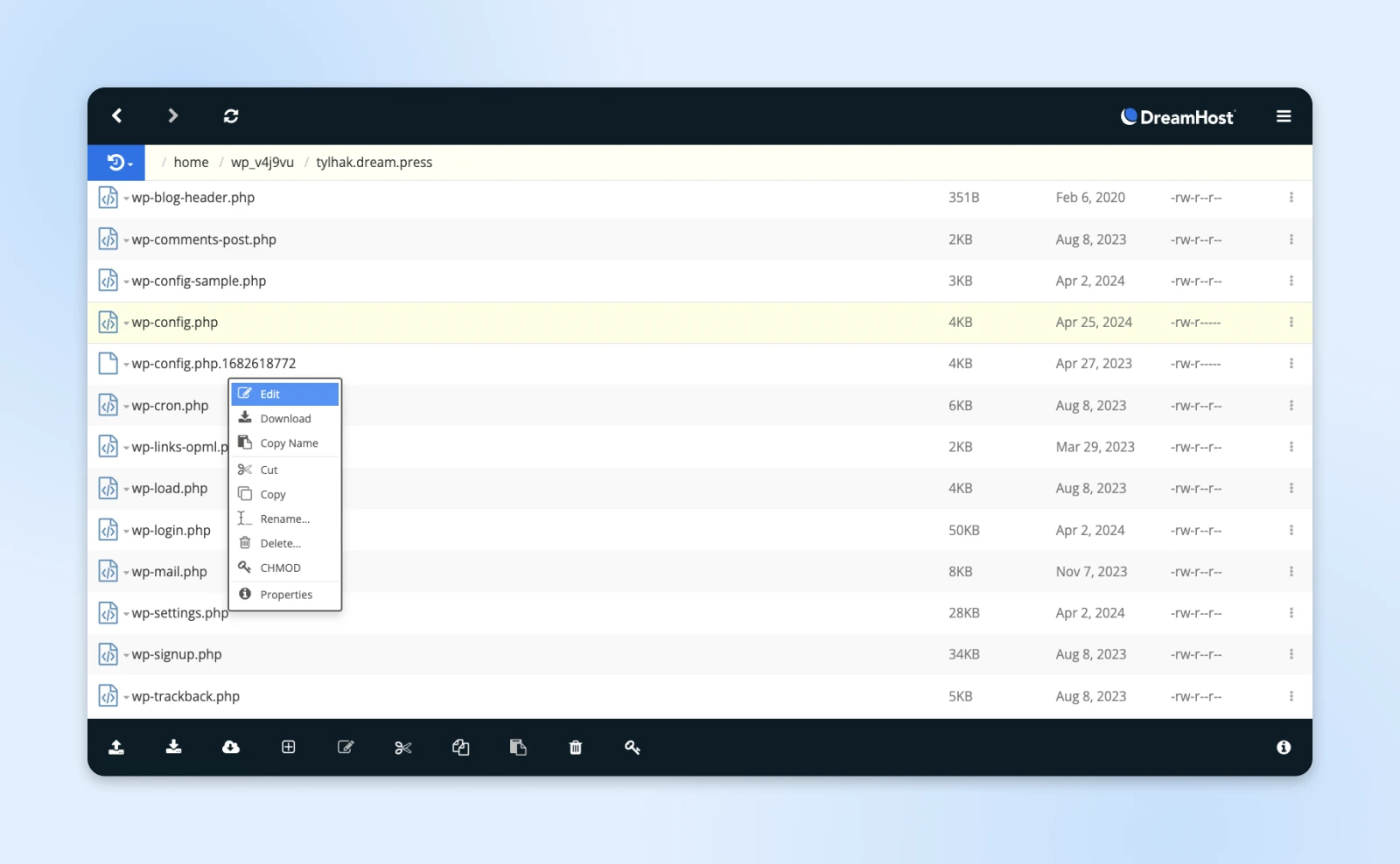
Alternativ können Sie auf Herunterladen, und bearbeiten Sie die Datei mit einem einfachen Texteditor wie Notepad. Sobald Sie im wp-config.php Scrollen Sie zur Datei nach unten und fügen Sie den folgenden Code ein:
set_time_limit(X);„X“ steht für die maximale Ausführungszeit in Sekunden. Sie können es beispielsweise durch „300“ ersetzen und die Dauer wird auf fünf Minuten verlängert.
Jetzt können Sie die Datei speichern und haben die maximale Ausführungszeit erfolgreich geändert!
4. Erhöhen Sie die maximale Ausführungszeit in php.ini
Sie können die maximale Ausführungszeit auch erhöhen, indem Sie eine neue php.ini Datei.
Dies ist ein Dokument, das die PHP-Einstellungen für Ihr Content-Management-System (z. B. WordPress) steuert, wie z. B. Ressourcenbeschränkungen, Upload-Größen und Datei-Timeouts. Denn php.ini wirkt sich auf alle Skripte in Ihrem System aus, Sie müssen nicht jedes einzeln bearbeiten.
Allerdings unterstützen nicht alle Server php.ini Dateien, daher müssen Sie zunächst überprüfen, ob dies bei Ihnen der Fall ist. Anschließend können Sie mit dieser Methode die PHP-Ausführungszeit erhöhen.
Im DreamHost-Server php.ini Dateien heißen phprc. Zuerst müssen Sie ein neues phprc Datei. Gehen Sie zu Ihrem SFTP-Dashboard und navigieren Sie zu Ihrem Benutzerverzeichnis.
Suchen Sie den phprc Datei in der PHP-Version Ihrer Site. Klicken Sie dann mit der rechten Maustaste darauf und wählen Sie Anzeigen/Bearbeiten um Ihren neuen Code hinzuzufügen. Möglicherweise wird diese Warnung angezeigt:
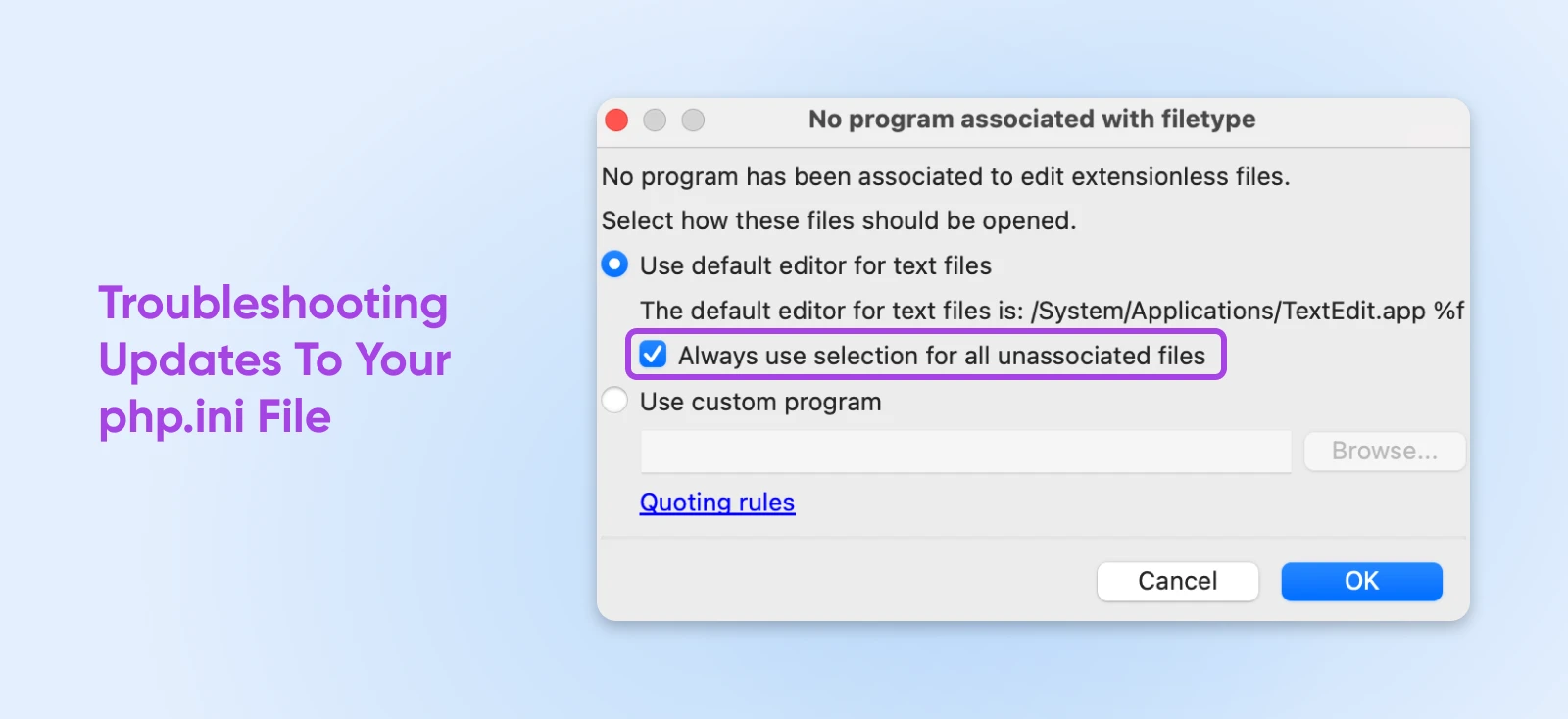
C Klicken Sie auf das Kontrollkästchen neben Auswahl immer für alle nicht verknüpften Dateien verwenden und wählen Sie OK. Dadurch wird die Datei mit Ihrem Texteditor geöffnet. Als Nächstes können Sie den folgenden Code eingeben, um die maximale Ausführungszeit zu ändern:
max_execution_time = 500Damit haben Sie 500 Sekunden Zeit zum Spielen. Zum Abschluss müssen Sie alle vorhandenen PHP-Prozesse beenden, um die phprc Datei und lassen Sie die Änderungen wirksam werden.
5. Erhöhen Sie die maximale Ausführungszeit in .htaccess
.htaccess
„.htaccess“ ist eine Konfigurationsdatei, die von der Apache-Webserver-Software verwendet wird. Die .htaccess-Datei enthält Anweisungen, die Apache mitteilen, wie es sich gegenüber einer bestimmten Website oder einem bestimmten Verzeichnis verhalten soll.
Mehr lesen
Der .htaccess Datei ist ein weiterer Ort, an dem Sie die maximale Ausführungszeit anpassen können. Diese Datei steuert Änderungen in den verschiedenen Verzeichnissen Ihrer WordPress-Site. Beachten Sie jedoch, dass die .htaccess Die Datei ist ein schwer fassbares Biest – nicht alle Server verwenden sie, und am häufigsten findet man sie auf Apache-Servern.
Sie können diese Methode verwenden, wenn Sie nicht mit dem wp-config.php Datei und wenn Ihr Server nicht unterstützt php.ini Dateien.
Bevor Sie beginnen, empfehlen wir Ihnen, Ihre .htaccess Datei. So können Sie sie wiederherstellen, wenn Ihnen größere Fehler unterlaufen.
Zum Sichern Ihrer .htaccess Datei, öffnen Sie einfach Ihren SFTP-Client und navigieren Sie zu Ihrem Home-Verzeichnis. Erstellen Sie eine Kopie der .htaccess Datei und speichern Sie sie irgendwo auf Ihrem Computer.
Verwenden Sie dann den von Ihnen gewählten SFTP-Client, um das Original zu finden und zu bearbeiten .htaccess Datei. Wenn Sie den DreamHost-Dateimanager verwenden, können Sie mit der rechten Maustaste darauf klicken und auswählen Bearbeiten.
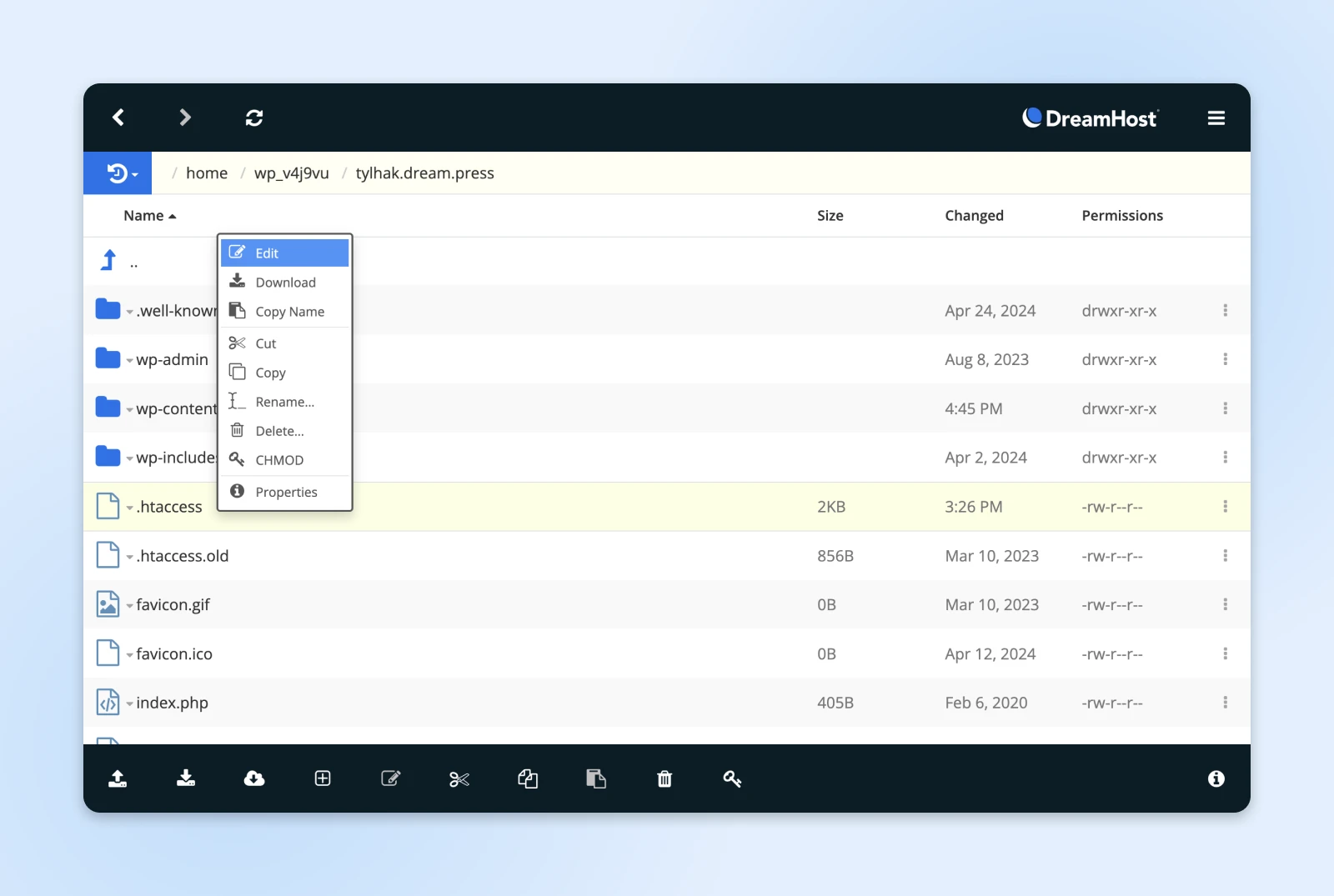
Andernfalls können Sie es mit Ihrem Texteditor öffnen. Geben Sie diesen Code ein, um die maximale Ausführungszeit zu ändern:
php_value max_execution_time 300Sie können die „300“ durch jeden beliebigen anderen Wert ersetzen. Speichern Sie abschließend die Änderungen, und die Datei wendet sie auf Ihre Site an.
6. Wenden Sie sich an Ihren Hosting-Anbieter, um eine Erhöhung der maximalen Ausführungszeit anzufordern
Falls Sie die Dateien der Site nicht selbst ändern möchten, haben Sie noch eine weitere Möglichkeit: Wenden Sie sich direkt an Ihren Hosting-Anbieter. Dieser erhöht die maximale Ausführungszeit für Sie.
Diese Methode kann hilfreich sein, wenn Sie wenig Zeit haben oder nur über begrenzte technische Kenntnisse verfügen. Je nach Hosting-Anbieter müssen Sie möglicherweise zusätzliche Gebühren zahlen.
Mit einem DreamHost-Konto können Sie sich an unser Professional Services-Team wenden, damit diese diese Änderungen für Sie vornehmen können. Navigieren Sie zu Kontaktieren Sie Support Seite in Ihrem Konto-Dashboard und senden Sie ein Ticket.
Dort können Sie Ihre gewünschten Änderungen skizzieren und Einzelheiten zu Ihrer Site hinzufügen. Wir werden Sie möglicherweise um weitere Einzelheiten bitten und dann mit der Arbeit an den Änderungen beginnen!
Häufig gestellte Fragen zur maximalen Ausführungszeit
Wir haben alle wichtigen Fehlerbehebungen für Fehler bei der maximalen Ausführungszeit behandelt. Sie haben noch Fragen? Zum Glück haben wir Antworten! Hier sind die wichtigsten FAQs:
Was ist der Unterschied zwischen set_time_limit und max_execution_time?
Der Unterschied liegt hier im Umfang. Zeitlimit setzen Die Einstellung dient zum Festlegen des Zeitlimits für ein einzelnes PHP-Skript. maximale Ausführungszeit legt die Obergrenze für alle PHP-Skripte in Ihrem Konto fest.
Wie kann ich meinen aktuellen Wert für die maximale Ausführungszeit überprüfen?
Die einfachste Methode ist die Installation des WP-Plugins phpinfo(). Dadurch werden wichtige Informationen zu Ihrem PHP-Setup angezeigt, einschließlich Ihrer maximalen Ausführungszeit.
Mein Hosting-Provider lässt keine Änderungen der maximalen Ausführungszeit zu. … Was soll ich tun?
Sie haben hier im Wesentlichen drei Möglichkeiten:
Entdecken Sie alternative Plugins: Wenn der Fehler von einem Plug-In herrührt, prüfen Sie, ob es eine effizientere Alternative gibt, die dasselbe tut.
Kontaktieren Sie Ihren Hosting-Provider: Erklären Sie das Problem höflich und fragen Sie, ob vorübergehende Anpassungen vorgenommen werden können oder ob ein anderer Hosting-Plan erforderlich ist.
Upgrade auf einen besseren Host: Sie können jederzeit zu einem Host wechseln, der Ihnen die Reparatur Ihrer Site ermöglicht, ohne dass Ihnen dabei im Weg steht … nur so nebenbei.
Bonus-Artikel zu WordPress-Fehlern
Müssen Sie andere technische Probleme auf Ihrer Website lösen? Wir sind für Sie da! Unser Team hat mehrere Anleitungen zusammengestellt, die Ihnen bei der Behebung der häufigsten WordPress-Fehler helfen:
- So beheben Sie häufige Probleme beim Hochladen von WordPress-Bildern
- So beheben Sie das Problem „Die Site Ahead enthält Malware“
- So beheben Sie Probleme mit dem „White Screen of Death“ in WordPress
- So beheben Sie den 500 Internal Server Error in WordPress
- So beheben Sie Syntaxfehler in WordPress
- So beheben Sie das Problem, dass WordPress keine E-Mails sendet
- So beheben Sie den Fehler beim Herstellen einer Datenbankverbindung
- So beheben Sie den WordPress-Fehler 404 nicht gefunden
- So beheben Sie weißen Text und fehlende Schaltflächen im visuellen Editor von WordPress
- So beheben Sie den Seitenleistenfehler unter dem Inhalt in WordPress
- Was tun, wenn Sie aus dem WordPress-Administrationsbereich ausgesperrt sind?
Und wenn Sie eine umfassende Anleitung zum Betreiben einer erfolgreichen WordPress-Site wünschen, sehen Sie sich unbedingt unsere WordPress-Tutorials an. Wir haben über 150 Anleitungen von unseren WordPress-Experten, die Ihnen helfen, das WordPress-Dashboard wie ein Profi zu navigieren!
Behebung des schwerwiegenden Fehlers: Maximale Ausführungszeit überschritten
Der Fehler „Maximale Ausführungszeit überschritten“ in WordPress kann die Aktualisierung Ihrer Plugins und Designs behindern. Wir wissen, dass es frustrierend sein kann, wenn das passiert, aber es gibt mehrere Möglichkeiten, das Problem schnell zu lösen.
Denken Sie daran, dass Sie den WordPress-Fehler „Maximale Ausführungszeit“ mit den folgenden Methoden beheben können:
- Deinstallieren Sie das Problemelement.
- Erhöhen Sie die maximale Ausführungszeit mit einem Plugin wie WP Tools.
- Passen Sie die maximale Ausführungszeit an, indem Sie den wp-config.php Datei.
- Erhöhen Sie die maximale Ausführungszeit im php.ini Datei.
- Bearbeiten Sie die .htaccess Datei, um die maximale Ausführungszeit zu erhöhen.
- Wenden Sie sich an Ihren Hosting-Anbieter, damit er die Datei in Ihrem Namen ändert.
Sie möchten einen Anbieter, der sich um alle technischen Probleme kümmert? Wir helfen Ihnen!
Unsere DreamPress-Pakete beinhalten automatische Updates, tägliche Backups und 24/7-Support durch WordPress-Spezialisten.
Melden Sie sich noch heute an, um es selbst auszuprobieren, und verabschieden Sie sich von der Fehlerbehebung!
Machen Sie mehr mit DreamPress
DreamPress Plus- und Pro-Benutzer erhalten ohne zusätzliche Kosten Zugriff auf Jetpack Professional (und über 200 Premium-Themes)!










